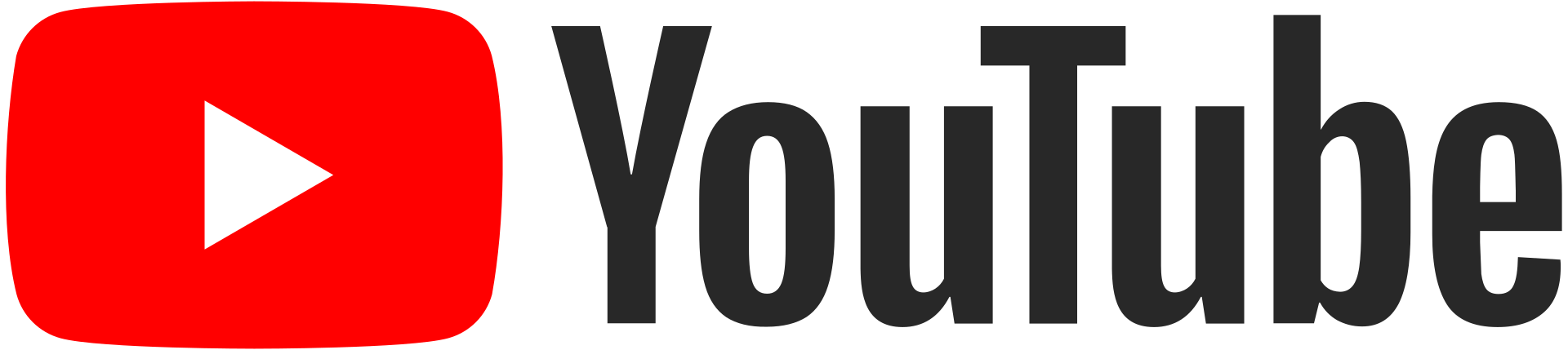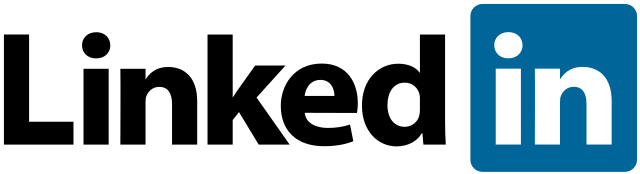Podcast Interview aufnehmen mit Studio Link und Audacity
Du hast einen spannenden Interview-Gast für deinen Podcast gewinnen können? Dazu erst einmal herzlichen Glückwunsch! Wie du dieses Interview jetzt ganz stressfrei und in guter Qualität aufnehmen kannst, erklären wir dir in diesem Beitrag. Dabei gehen wir sowohl auf die nötige Mikrofontechnik ein, als auch auf geeignete Software-Tools.
Klicke auf den Button unten, um das Video über YouTube zu laden. Weitere Informationen
Klicke auf den Button unten, um das Video über YouTube zu laden. Weitere Informationen
Vor-Ort-Interview oder Remote-Interview?
Bei der Aufnahme eines Podcast-Interviews gibt es im Wesentlichen zwei verschiedene Szenarien: das Vor-Ort-Interview und das Remote-Interview. Beim Vor-Ort-Interview triffst du dich mit dem Interview-Gast persönlich zum Aufnehmen des Podcasts, z.B. in einem Podcast-Studio, in deinem Büro oder beim Gast in der Firma. Beim Remote-Interview befindet ihr euch an unterschiedlichen Orten und verbindet euch über ein Online-Tool miteinander.
Je nachdem, für welche Variante du dich entscheidest, sind die technischen Voraussetzungen ganz unterschiedlich.
Das richtige Equipment für Vor-Ort-Interviews
Wenn du dich mit deinem Podcast-Gast persönlich zum Aufnehmen des Interviews triffst, hast du den Vorteil, dass du nur deine eigene Technik im Blick haben musst. Der Interview-Gast braucht sich somit nicht mit Mikrofonen, Aufnahme-Tools und ähnlichem beschäftigen. Das wichtigste To-Do für dich ist in diesem Fall, ein funktionierendes Aufnahme-Setup bereitzuhalten, mit dem du dich sicher fühlst, und das du einwandfrei bedienen kannst.

EinsteigerInnen empfehlen wir, Interviews zunächst mit einem mobilen Field-Recorder aufzunehmen. Diese Recorder besitzen ein eingebautes Mikrofon und speichern die Aufnahmen direkt auf einer SD-Karte. Hier können wir z.B. die Recorder des Herstellers Zoom sehr empfehlen (nicht zu verwechseln mit der Online-Konferenzsoftware ZOOM). Zoom ist in der Podcast-Szene seit Jahren für robuste und hochwertige Mobile-Recorder bekannt. Das günstigste Modell ist das Zoom H1n* und kostet ca 100€. Den Recorder hältst du während dem Aufnehmen des Interviews immer derjenigen Person “unter die Nase”, die gerade spricht. Achte dabei darauf, dass der Abstand zwischen Mund und Mikrofon konstant zwischen 10 und 15 cm liegt. Die fertige Aufnahme kannst du nach dem Interview ganz einfach von der SD-Karte auf deinen Computer laden und z.B. mit dem kostenlosen Schnittprogramm Audacity bearbeiten.
Ein wichtiger Hinweis noch: Es gibt auch von anderen Herstellern sehr gute Field-Recorder (z.B. Tascam). So genannte “Diktiergeräte” gehören aber nicht dazu, da diese nicht zum Aufnehmen von Podcasts gemacht sind und meistens eine deutlich schlechtere Tonqualität haben. Unser Aufnahme-Equipment kaufen wir immer beim Händler Thomann*. Hier lohnt es sich, die oft sehr ausführlichen KäuferInnen-Rezensionen zu lesen, um herauszufinden, wie gut die Qualität eines Mikrofons ist.
Falls du deinen Podcast zunächst alleine aufnehmen möchtest, empfehlen wir dir ein Großmembranmikrofon mit USB-Anschluss. Unser aktuelles Lieblingsmodell für EinsteigerInnen ist hierbei das Rode NT USB Mini*. Großmembranmikrofone bieten noch mal eine deutlich bessere Tonqualität, als mobile Recorder, sind jedoch mit einem festen Standfuß ausgestattet und können daher nicht hin- und hergereicht werden. Falls du etwas mehr Geld in dein Podcast-Equipment investieren möchtest und ein Interview mit mehreren Personen aufnimmst, ist die beste Lösung ein USB-Audio-Interface, an das du mehrere Großmembranmikrofone über ein XLR-Kabel anschließen kannst. Eine bewährte Lösung sind hierbei die Interfaces Scarlet* des Herstellers Focusrite in Kombination mit dem Mikrofon Rode NT1a*. Zur Befestigung der Mikrofone benötigst du außerdem noch passende Stative.
*Bei den Links handelt es sich um Affiliate-Links.
👉 Unsere Schritt-für-Schritt-Anleitung für deinen Podcast:
Remote-Interviews: Interviews von Zuhause aus aufnehmen
Gerade seit der Corona-Zeit ist das Aufnehmen von Remote-Interviews deutlich beliebter geworden, da viele Podcast-Gäste von ihren Firmen Reisebeschränkungen auferlegt bekommen haben oder allgemein persönliche Treffen reduzieren möchten.
Die Verlagerung von Meetings ins Internet hat außerdem dazu geführt, dass sich viele Menschen zwangsläufig auch mit Webcams und Mikrofonen beschäftigen mussten. Hierzu muss man allerdings anmerken, dass weder die beliebten Online-Konferenz-Tools ZOOM, Skype, Google Meet, Teamspeak und WebEx, noch die gern für Calls verwendeten Headsets, Airpods oder Earpods für die Aufnahme von Podcast-Interviews geeignet sind.
Wir möchten dir daher eine Alternative vorstellen, die speziell für das Aufnehmen von Podcasts entwickelt wurde: Das Tool Studio-Link. Studio-Link lässt sich auch von Podcast-Gästen leicht bedienen, die keine Technik-ExpertInnen sind, denn die Benutzeroberfläche ist sehr einfach und übersichtlich gehalten. Studio-Link lässt sich in der Basisversion kostenlos herunterladen und muss für die Verwendung nicht installiert werden. Es ist für Windows, Mac OS und Linux verfügbar. Beachtet werden muss jedoch, dass manche Firewalls (vor Allem auf Firmencomputern) das Programm blockieren. In dem Fall kann z.B. auf einen Privat-Laptop ausgewichen werden. Wichtig ist außerdem, dass die Internetverbindung stabil ist. Eine kabelgebundene LAN-Verbindung ist dabei immer besser, als WLAN.

Studio-Link kann mit jedem Mikrofon arbeiten, das an deinen Computer und den deines Podcast-Gastes angeschlossen werden kann. Wir empfehlen dir als Podcast-Host die bereits im ersten Abschnitt dieses Artikels angesprochenen USB-Großmembranmikrofone, z.B. das Rode NT USB Mini. Diese besitzen meistens auch einen Kopfhöreranschluss, sodass du deine eigene Stimme während der Aufnahme hören kannst. Das ist sehr wichtig, damit es nicht zu Übersteuerungen oder störenden Nebengeräuschen kommt. Über den Kopfhöreranschluss kannst du auch deine InterviewpartnerInnen hören.
Viele Interview-Gäste, die schon beruflich Erfahrungen mit Podcasts gemacht haben, besitzen bereits ein USB-Mikrofon oder können in ihrer Firma eins ausleihen. Falls dein Podcast-Gast kein USB-Mikrofon besitzt, lohnt es sich, nach einem Gaming-Headset zu fragen – Denn viele Computerspiele-Fans besitzen Headsets mit vergleichsweise guten eingebauten Mikrofonen. Definitiv abraten müssen wir jedoch von den Headsets, die mit Smartphones mitgeliefert und primär zum Telefonieren gedacht sind. Für das Aufnehmen von Podcasts sind diese meistens absolut ungeeignet.
Ein Tipp aus der Praxis: Für den Fall, dass Interview-Gäste kein ausreichend gutes Mikrofon besitzen, haben wir immer mehrere Gäste-Mikrofone auf Lager, die wir ein paar Tage vor dem Interview an den Gast per DHL verschicken. In das Paket legen wir dann auch gleich ein Rücksende-Etikett mit hinein, damit das Mikrofon auch pünktlich wieder zurückkommt und für andere Podcast-Gäste zur Verfügung steht.
Die Bedienung von Studio-Link
Nachdem du das Tool Studio-Link heruntergeladen und ausgeführt hast, öffnet sich ein Browserfenster, in dem du auf der linken Seite verschiedene Audioeinstellungen vornehmen kannst. Durch einen Klick auf den Button “Interface” kannst du das entsprechende Einstellungsmenü öffnen. Hier muss im ersten Dropdown-Menü der Audio-Treiber ausgewählt werden. Auf Windows-Computern ist meistens schon WASAPI voreingestellt – das ist auch der Treiber, der am besten funktioniert. Bei Mac OS und Linux gibt es andere Systemtreiber – hier hilft oft ausprobieren.
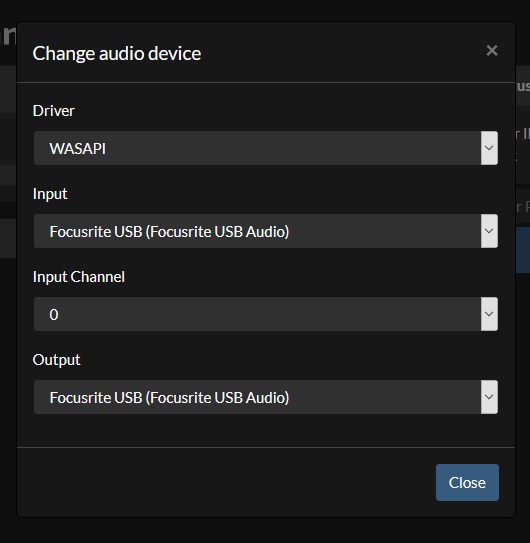
In der Dropdown-Liste “Input” wird das Mikrofon ausgewählt, das für das Interview verwendet werden soll. Wenn du ein Rode NT USB Mini angeschlossen hast, kannst du dort z.B. den Eintrag “Rode NT USB” finden, bei einem Focusrite-Scarlett-Interface den Eintrag “Focusrite Scarlett”. Gleiches gilt für das Dropdown-Menü “Output”: Hier wird das Gerät ausgewählt, über das du den Sound deiner InterviewpartnerInnen hören möchtest. Bei USB-Mikrofonen, die einen Kopfhöreranschluss eingebaut haben, kannst du hier auch den Namen des Mikrofons finden. In der Dropdown-Liste “Input channel” findest du bei einem Audio-Interface mit mehreren Mikrofoneingängen die einzelnen Mikrofone durchnummeriert zur Auswahl – über “Mix input channels” kannst du auch alle gleichzeitig für das Interview verwenden. Diese Voreinstellungen sind extrem wichtig und ein häufiger Fallstrick (auch auf Seite der Podcast-Gäste), wenn kein Ton zu hören ist oder der Ton nur sehr schlecht ist.
Den gleichen Prozess (Studio-Link herunterladen, Öffnen, Audio-Einstellungen vornehmen) muss zum Interviewtermin auch dein Podcast-Gast durchführen.
Auf der rechten Seite der Studio-Link Benutzeroberfläche befindet sich das Telefonfeld. Dort siehst du deine eigene Studio-Link ID (xxxxxxx@studio.link) und kannst über das Eingabefeld darunter eine andere ID anrufen (die deines Podcast-Gastes). Wenn du die ID “echo” anrufst, bekommst du den Ton deines eigenen Mikrofons über die Kopfhörer zurückgegeben. So kannst du testen, ob alle Audio-Einstellungen korrekt vorgenommen worden. Du kannst bis zu sechs Interview-Gäste gleichzeitig anrufen. Alle Gäste können sich dann hören.
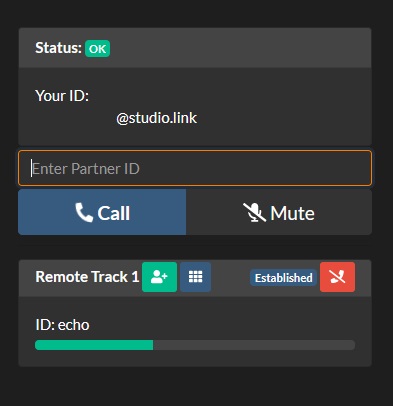
Um das Interview jetzt aufzunehmen, musst du auf der linken Seite der Benutzeroberfläche den Button “Record” klicken. Dieser leuchtet danach rot und es öffnet sich ein Ordner, in dem Studio-Link die einzelnen Tonspuren abspeichert. Diesen Ordner kannst du zunächst schließen oder minimieren. Achte bitte darauf, dass der “Record”-Button während des ganzen Interviews rot leuchtet. Zur Sicherheit sollten auch deine Interview-PartnerInnen das Gespräch von ihrer Seite aus aufzeichnen, falls es zwischendurch zu einem Verbindungsabbruch kommen sollte. Nachdem das Interview fertig ist, klickst du vor dem Beenden von Studio-Link einfach noch einmal auf den “Record”-Button. Dieser wird wieder schwarz und die fertige Aufnahme kannst du jetzt im Studio-Link-Ordner abrufen.
Studio-Link speichert immer 7 einzelne Audiodateien ab, auch wenn du nur einen Interview-Gast aufgezeichnet hast. Die verbleibenden Audiodateien sind dann leer. Höre besser vorher in alle einzelnen Dateien rein, bevor du aus versehen eine Aufnahme löschst. In der Datei “local.flac” hörst du deine eigene Stimme. In den durchnummerierten anderen Dateien hörst du die Stimme deiner InterviewpartnerInnen.
Bevor du die Aufnahmen schneiden und nachbearbeiten kannst, musst du diese möglicherweise noch vom Dateiformat FLAC in das WAV-Format umwandeln. Das ist z.B. mit dem kostenlosen Programm LameXP möglich. Für Mac OS und Linux existieren ähnliche Programme.

Nach der Umwandlung vom FLAC-Format in das WAV-Format kannst du die Aufnahmen in das kostenlose Schnittprogramm Audacity laden und darin deinen Podcast schneiden. Zum Programm Audacity haben wir bereits ein ausführliches, zweiteiliges Tutorial erstellt.
Du möchtest die Produktion deines Podcast lieber an einen externen Dienstleister übergeben? Dann schreibe uns gern eine Nachricht und wir schauen gemeinsam, wie wir dich am besten unterstützen können. Wir bieten nicht nur technische Unterstützung, sondern auch die komplette Abwicklung deiner Podcast-Produktion – von der Planung bis zur fertigen Folge. Weitere Informationen findest du auf unserer Übersichtsseite zum Thema Podcasting.
Mini-Webinar: Die 5 größten Fehler beim Podcast Start
Folge uns in den sozialen Medien